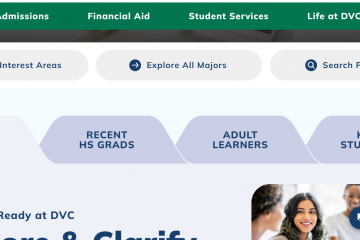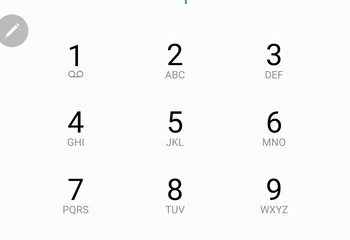Como usar a Visualização de Tarefas no Windows 11-Digital Citizen UP
A Visualização de Tarefas do Windows 11 é um recurso poderoso que permite gerenciar várias janelas de aplicativos em diferentes desktops virtuais. Com ele, você pode organizar seu trabalho em categorias separadas e também alternar facilmente entre elas. Neste artigo, contarei mais sobre o que é a Visualização de Tarefas, como acessá-la usando o botão dedicado da barra de tarefas e como abrir a Visualização de Tarefas com um atalho de teclado. Também mostrarei como usar a Visualização de Tarefas para aumentar sua produtividade no Windows 11. Sem mais delongas, veja como usar e personalizar a Visualização de Tarefas no Windows 11:
O que O que é a Visualização de Tarefas no Windows 11?
A Visualização de Tarefas é um recurso introduzido no Windows 10, presente também no Windows 11, que foi projetado para aprimorar a multitarefa. Ele permite que você acesse e organize seus aplicativos e janelas abertos. Isso também inclui aqueles encontrados em vários desktops virtuais, que são espaços de trabalho separados que você pode criar e alternar entre eles.
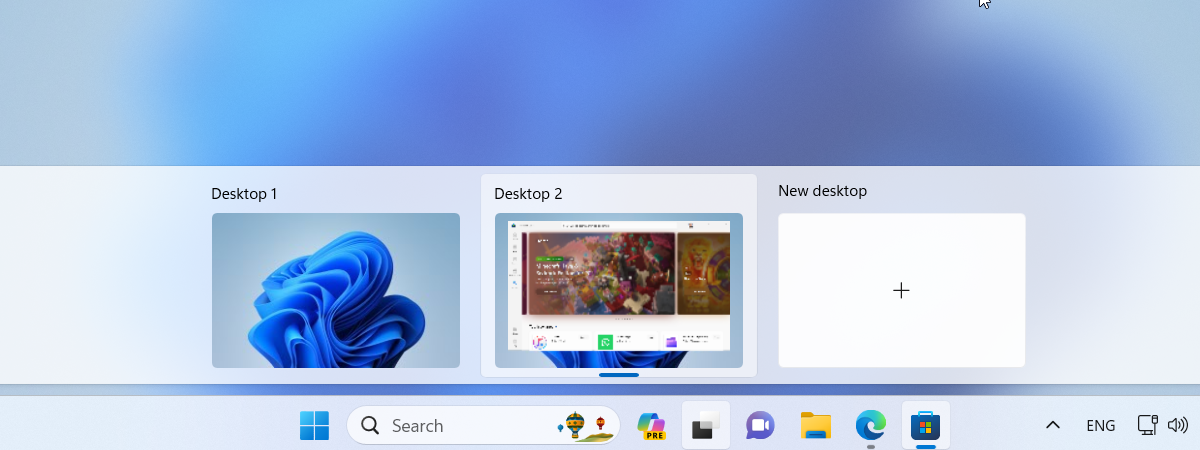
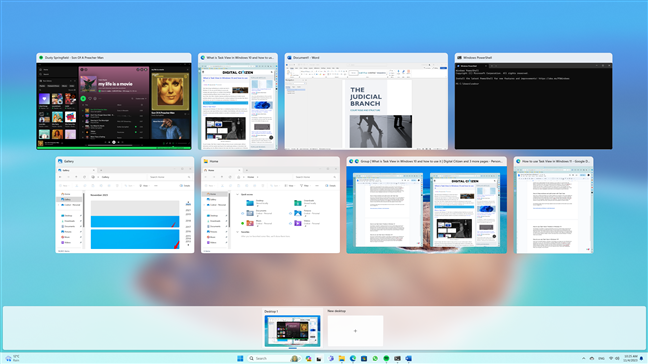
Visualização de Tarefas no Windows 11
Se você usou o Windows 10, deve se lembrar que também pode usar a Visualização de Tarefas para retomar atividades anteriores que você iniciou qualquer dispositivo conectado à sua conta da Microsoft, como navegar em um site ou editar um documento. No Windows 11, a Visualização de Tarefas não inclui mais a Linha do Tempo, concentrando-se em fornecer acesso rápido e fácil aos aplicativos abertos e áreas de trabalho virtuais.
Como abrir a Visualização de Tarefas no Windows 11
Agora você sabe que a tela Task View permite ver e gerenciar janelas abertas e áreas de trabalho virtuais. Mas como você acessa isso? Existem dois métodos, e ambos são bastante simples:
Como abrir a Visualização de Tarefas na barra de tarefas do Windows 11
Você pode encontrar o botão Visualização de Tarefas na barra de tarefas. Está ao lado do Windows Copilot ou do campo de pesquisa na barra de tarefas. O ícone da Visualização de Tarefas mostra dois retângulos (preto e branco) empilhados. Para abrir a Visualização de Tarefas, basta clicar ou tocar neste botão.
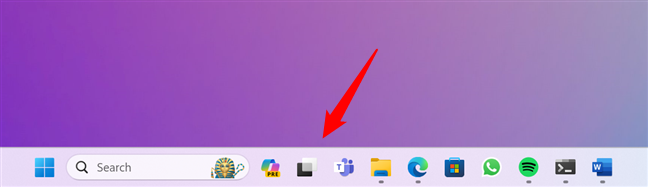
O botão Task View no Windows 11
Isso faz com que o Windows 11 mostre imediatamente a interface Task View, onde você pode ver e gerenciar suas áreas de trabalho e janelas virtuais.
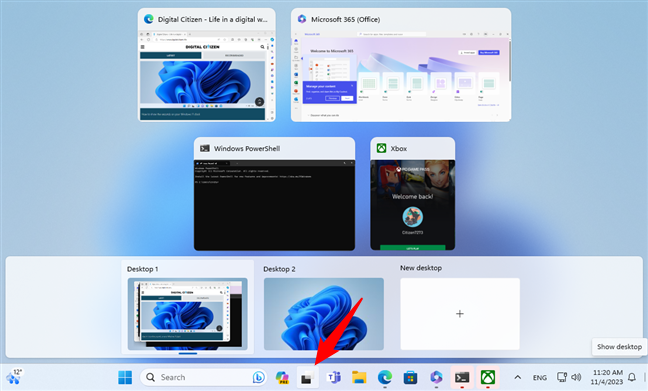
O que acontece quando você clica no ícone da barra de tarefas da Visualização de Tarefas
Se você não vir a Visualização de Tarefas na barra de tarefas do Windows 11, certifique-se de que o botão para ela esteja ativado. Em algumas situações, o botão pode estar oculto ou desativado, mas você pode ativá-lo facilmente seguindo estas etapas:
Encontre um espaço vazio na barra de tarefas e clique com o botão direito nele. Alternativamente, você pode pressionar e segurar na barra de tarefas se estiver usando um dispositivo com tela sensível ao toque. Um menu aparecerá com duas opções: Gerenciador de Tarefas e Configurações da Barra de Tarefas. Clique ou toque no último para acessar as configurações de personalização da barra de tarefas.
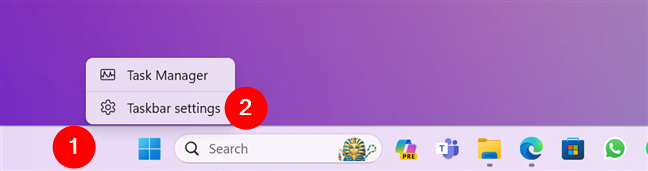
Acesse as configurações da barra de tarefas
Isso abre o aplicativo Configurações na página Personalização > Barra de tarefas. Aqui, procure a opção chamada Task View e ative o botão à direita.
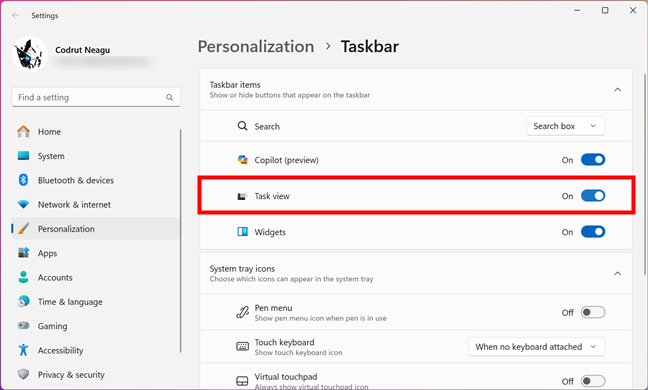
Ativar o botão Visualização de tarefas
O botão Visualização de tarefas agora aparecerá na barra de tarefas, próximo à caixa de pesquisa ou ao ícone do Windows Copilot.
DICA: aqui estão mais detalhes sobre como adicionar ou remover ícones ou aplicativos da barra de tarefas do Windows 11.
Como abrir a Visualização de Tarefas usando um atalho de teclado
O Windows 11 também permite que você acesse a Visualização de Tarefas usando apenas o teclado. Caso você esteja se perguntando qual é o atalho para abrir a Visualização de Tarefas no Windows 11, é este:
Win + Tab
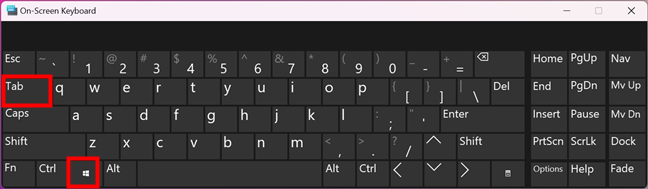
O atalho de teclado do Task View no Windows 11
Basta pressionar e segurar o botão do Windows tecla e, em seguida, toque na tecla Tab no teclado. Assim como ao usar o atalho Visualização de Tarefas na barra de tarefas, esse atalho de teclado abrirá a tela Visualização de Tarefas, onde você pode ver todas as suas janelas e áreas de trabalho em uma visualização em miniatura.
Como usar a Visualização de Tarefas no Windows 11
O objetivo principal da Visualização de Tarefas é permitir que você obtenha uma visão geral rápida de seus aplicativos abertos e alterne facilmente entre eles. Ao abrir a Visualização de Tarefas, você verá uma visualização em miniatura de todas as janelas abertas, bem como de todas as áreas de trabalho virtuais que você criou em seu computador com Windows 11.
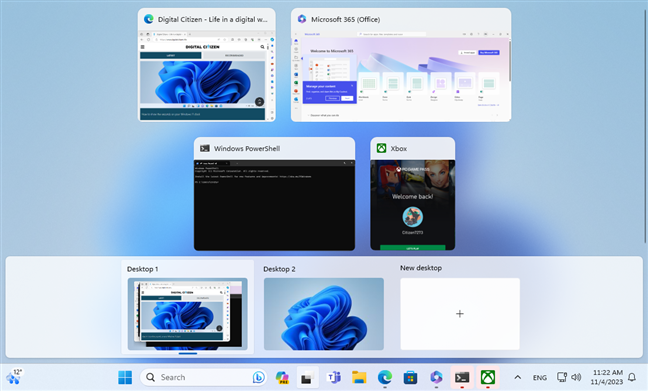
A visualização de tarefas oferece uma visão geral de seus aplicativos
Como usar a Visualização de Tarefas no Windows 11 para focar em um aplicativo
Para selecionar a janela na qual deseja trabalhar, você pode usar o mouse para clicar nela ou simplesmente tocar nela se tiver uma tela sensível ao toque.
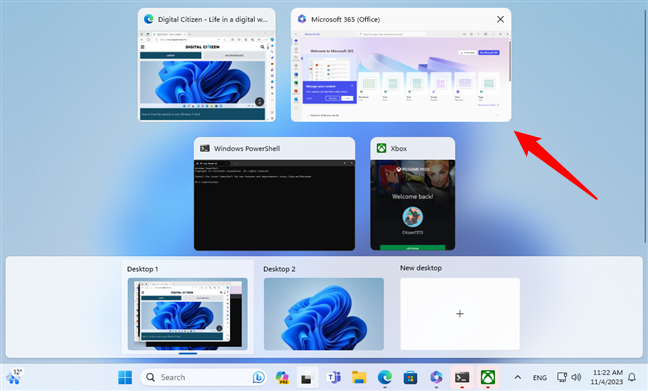
Usando tarefa Visualizar para focar em um aplicativo
Como alternativa, se preferir usar o teclado em vez do mouse ou da tela sensível ao toque, você pode pressionar as teclas de seta do teclado para mover o destaque sobre o aplicativo. Assim que a janela que você precisa estiver destacada, pressione Enter no teclado para colocá-la em foco.
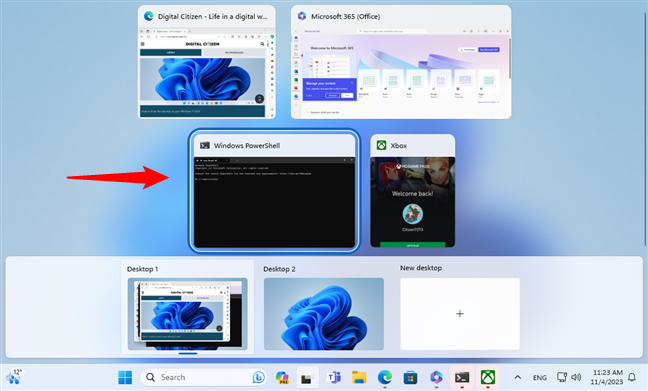
Alternar entre aplicativos usando o teclado
Como usar a Visualização de Tarefas no Windows 11 para alternar entre áreas de trabalho virtuais
Áreas de trabalho virtuais são um recurso do Windows 11 que permite criar e gerenciar vários espaços de trabalho em seu computador. Cada área de trabalho virtual pode ter seu próprio conjunto de aplicativos e janelas abertas, que você pode alternar usando a tela Visualização de tarefas. Isso pode ajudá-lo a realizar multitarefas com mais eficiência, já que você pode dedicar cada área de trabalho a uma tarefa ou finalidade específica.
Por exemplo, você pode ter uma área de trabalho virtual para suas atividades pessoais, como como navegar nas redes sociais e conversar com amigos, e outro para seus projetos de trabalho ou escolares, onde você tem todos os documentos e ferramentas que precisa. Ao usar desktops virtuais, você pode reduzir a desordem e as distrações na tela e se concentrar melhor na tarefa em questão. Os desktops virtuais são uma ótima maneira de aumentar sua produtividade no Windows 11. Se quiser saber mais sobre como usá-los, recomendo a leitura deste guia: Como usar vários desktops no Windows; foi escrito para Windows 10, mas as coisas são iguais no Windows 11.
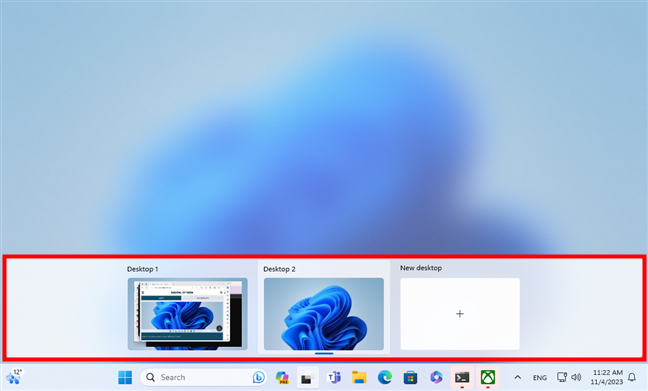
As áreas de trabalho virtuais são mostradas na Visualização de Tarefas
Para alternar entre diferentes áreas de trabalho virtuais e acessar suas janelas abertas, mova o cursor do mouse sobre a área de trabalho que você deseja visualizar. Isso lhe dará uma prévia das janelas do aplicativo que estão abertas na área de trabalho. Você pode então selecionar a janela com a qual deseja trabalhar clicando ou tocando nela.
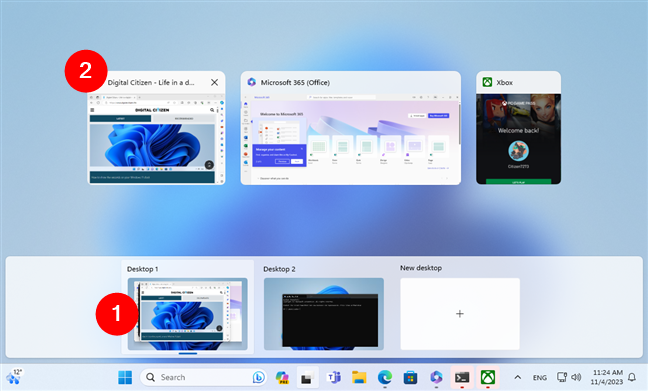
Mudar para um aplicativo a partir de uma área de trabalho virtual
Dessa forma, você pode mudar facilmente para qualquer aplicativo aberto, mesmo se estiver usando vários ambientes virtuais em seu computador Windows 11.
Como encaixar janelas e dividir a tela com a Visualização de Tarefas
A Visualização de Tarefas também permite que você organize facilmente suas janelas na área de trabalho atual, ajustando para o lado esquerdo ou direito da tela. Para usar este recurso, na tela Task View, você precisa clicar com o botão direito ou pressionar e segurar a janela que deseja encaixar. Em seguida, selecione Ajustar à esquerda ou Ajustar à direita no menu de contexto, dependendo da sua preferência.
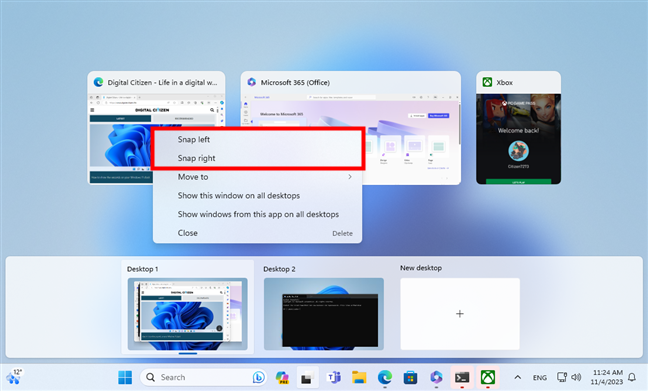
Ajuste uma janela usando a Visualização de Tarefas
Isso redimensiona e posiciona a janela para ocupar metade da tela, deixando a outra metade disponível para outra janela.
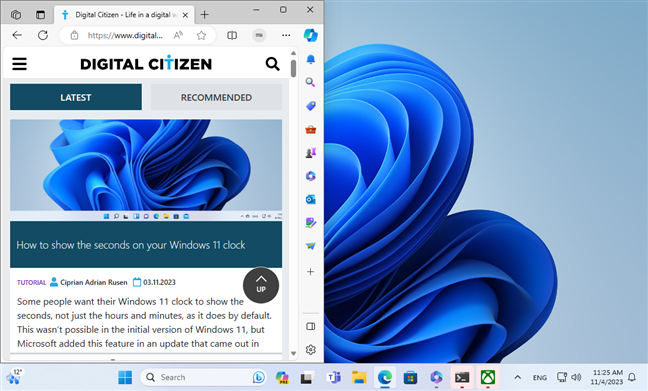
Como funciona o encaixe de janelas com o Task View
DICA: veja mais informações sobre como dividir a tela no Windows 11 com layouts Snap.
Como usar a Visualização de Tarefas para mover um aplicativo para outra área de trabalho virtual
A Visualização de Tarefas do Windows 11 também permite mover um aplicativo de uma área de trabalho virtual para outra. Para fazer isso, você pode arrastar e soltar sua miniatura da área de trabalho atual para a área desejada.
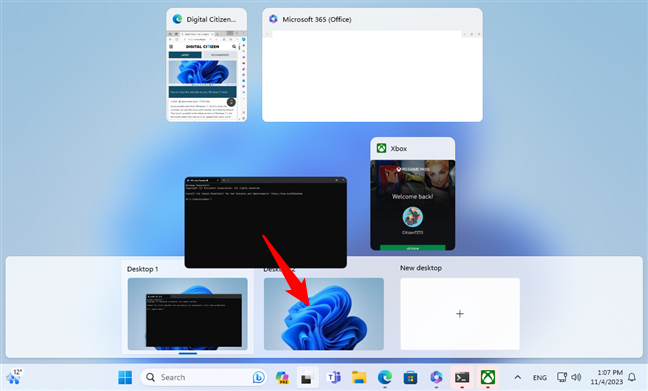
Usando a visualização de tarefas para mover um aplicativo para outra área de trabalho virtual
Você também pode clicar com o botão direito na miniatura do aplicativo e selecionar Mover para > Desktop X, onde X é o número da área de trabalho virtual.
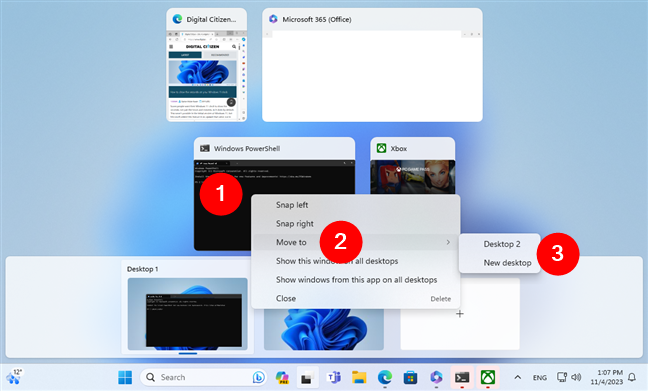
Mover um aplicativo para uma área de trabalho virtual usando o menu de contexto
Como usar a visualização de tarefas para mostrar janelas em todas as áreas de trabalho
Para mostrar a janela de um aplicativo em todos os seus desktops virtuais, na Visualização de Tarefas, clique com o botão direito na miniatura do aplicativo e selecione “Mostrar esta janela em todos os desktops”. Isso tornará essa janela visível em todos os desktops virtuais para os quais você alternar.
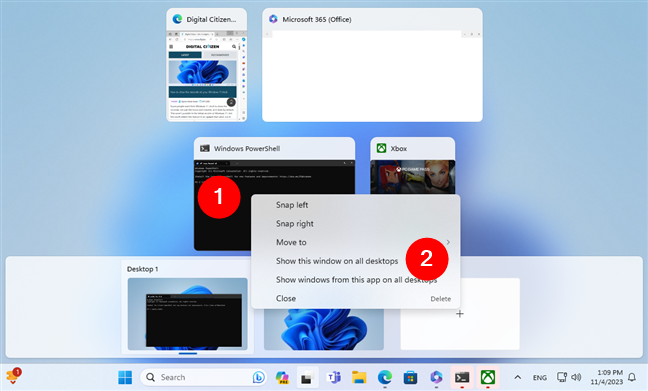
Mostrar esta janela em todas as áreas de trabalho
Para mostrar todas as janelas de um determinado aplicativo em todas as suas áreas de trabalho virtuais, o processo é semelhante: clique com o botão direito na miniatura do aplicativo na Visualização de Tarefas e selecione “Mostrar janelas deste aplicativo em todas as áreas de trabalho.”
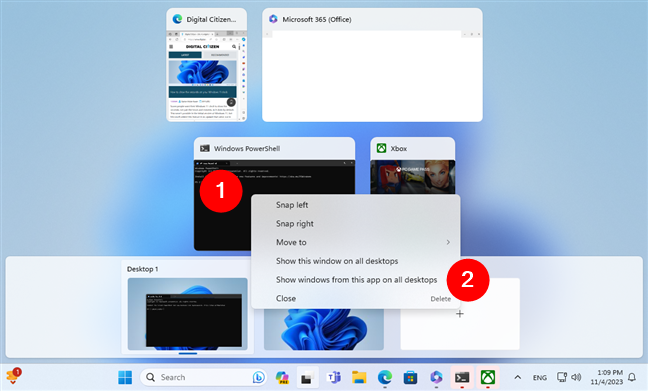
Mostrar janelas deste aplicativo em todas as áreas de trabalho
Como fechar um aplicativo na Visualização de Tarefas
Se quiser fechar um aplicativo enquanto estiver na Visualização de Tarefas, passe o mouse sobre ele. Você verá um pequeno ícone X no canto superior direito da miniatura do aplicativo. Clique no botão X para fechar o aplicativo.
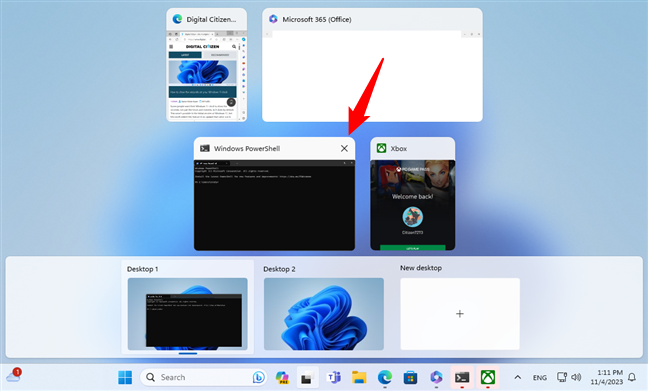
Como fechar um aplicativo na visualização de tarefas
Você também pode clicar com o botão direito na miniatura do aplicativo e selecionar Fechar no menu de contexto.
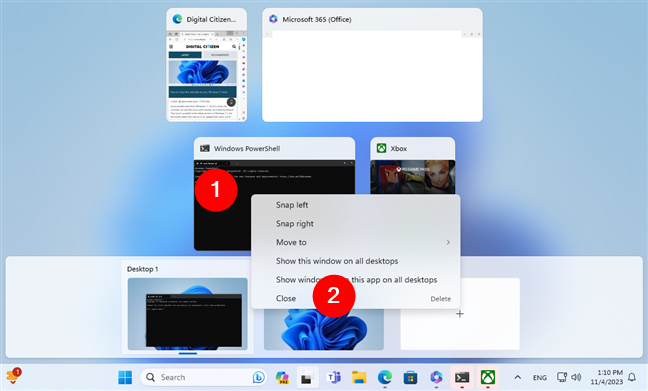
Como fechar um aplicativo usando o contexto Task View menu
Tenha cuidado, porém, para não fechar nenhum aplicativo que você ainda esteja usando ou que contenha trabalho não salvo. Isso pode levar à perda indesejada de dados.
Você está usando a Visualização de Tarefas do Windows 11?
A Visualização de Tarefas é um recurso poderoso e útil do Windows 11, que ajuda você a gerenciar seu trabalho eficientemente. Você pode usá-lo para se concentrar rapidamente nos aplicativos com os quais precisa trabalhar, bem como alternar facilmente entre seus desktops virtuais. O que você acha disso? Você aproveita ao máximo os recursos do Task View? Não hesite em compartilhar suas opiniões e comentários nos comentários.